win7系统是现在的主流操作系统,很多朋友都使用win7系统很长时间了,对于win7系统的使用是相当熟悉,不过,有些刚安装win7系统的朋友就有点摸不着头脑了。下面,我就给大家介绍一下win7搜索在哪?
win7搜索功能在哪呢?看到这个问题,一些熟悉电脑的朋友就笑了,win7开始菜单不是有搜索功能嘛,想要找什么程序软件直接搜索不就行啦。那么,资源管理器没有搜索功能,该怎么办呢?
一、打开开始菜单就可直接搜索啦
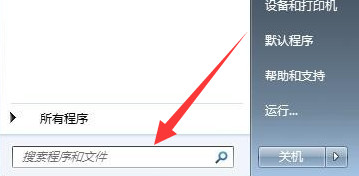
win7搜索在哪电脑图解1
二、资源管理器没有搜索功能如何找回
1、打开开始菜单,点击控制面板
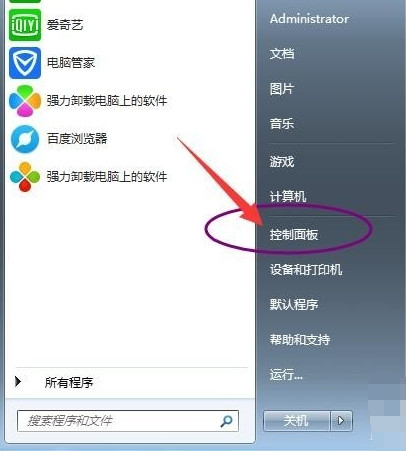
搜索电脑图解2
2、点击“程序”
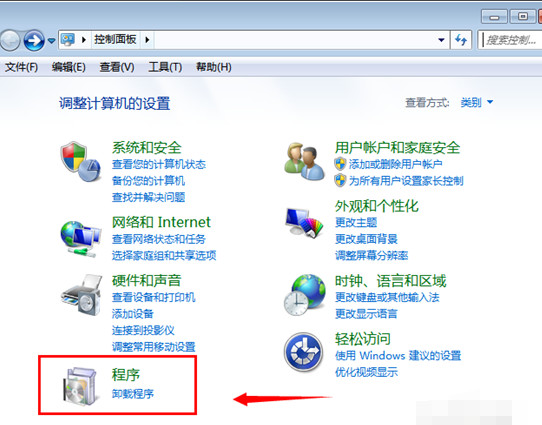
win7电脑图解3
3、点击“打开或关闭windows功能”
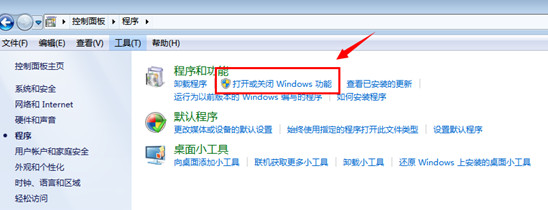
win7搜索在哪电脑图解4
4、我们找到并勾选windows search 搜索服务,
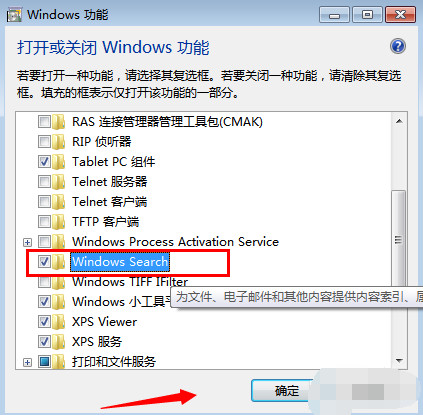
win7电脑图解5
5、等再次打开win7资源管理器时就可以看到索功能啦
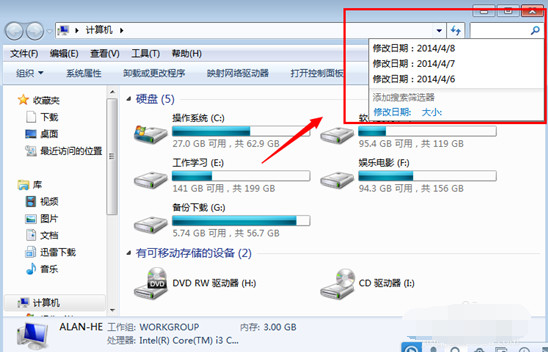
win7电脑图解6
以上就是win7搜索功能在哪的介绍了,希望能帮助到你